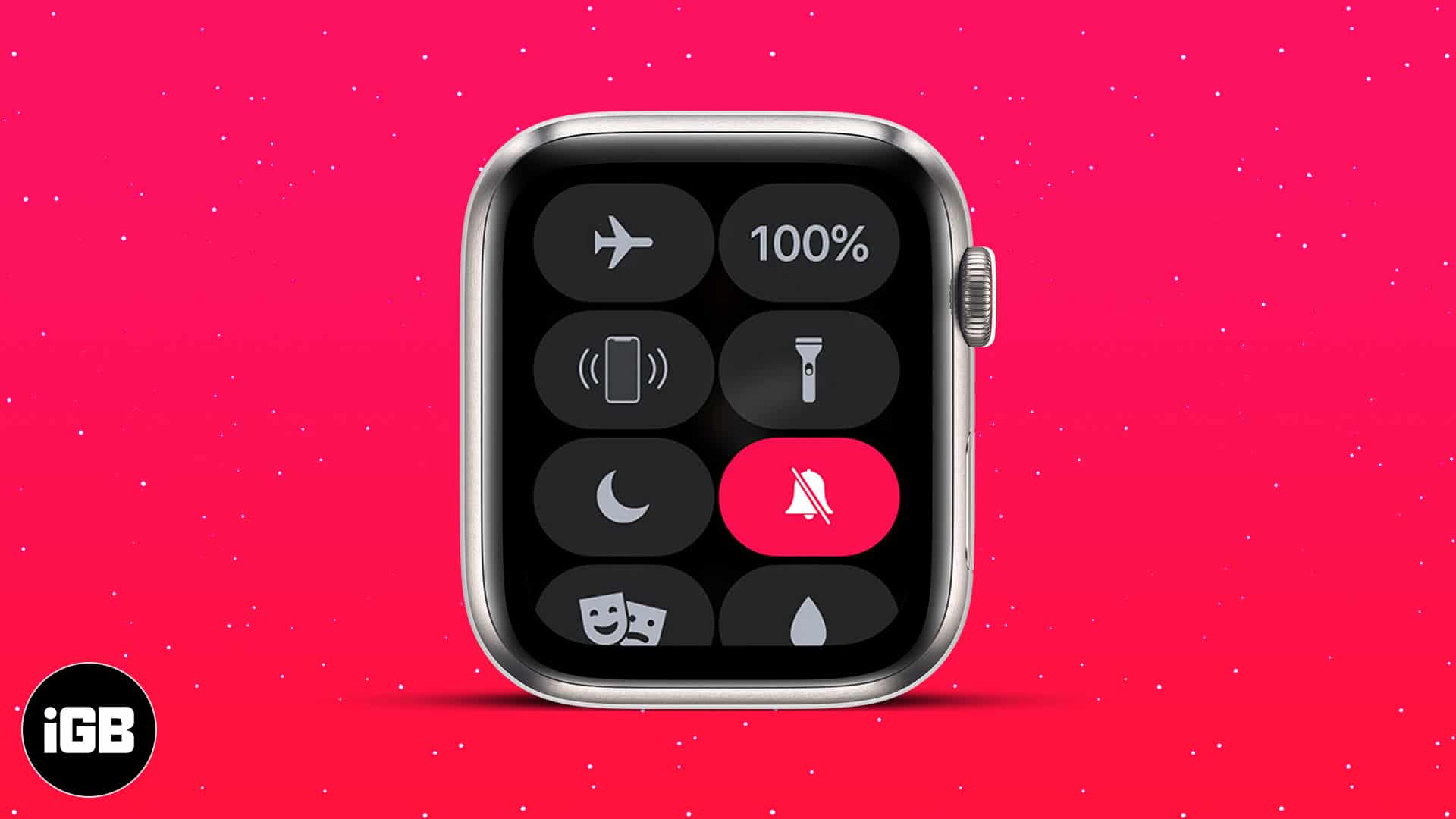
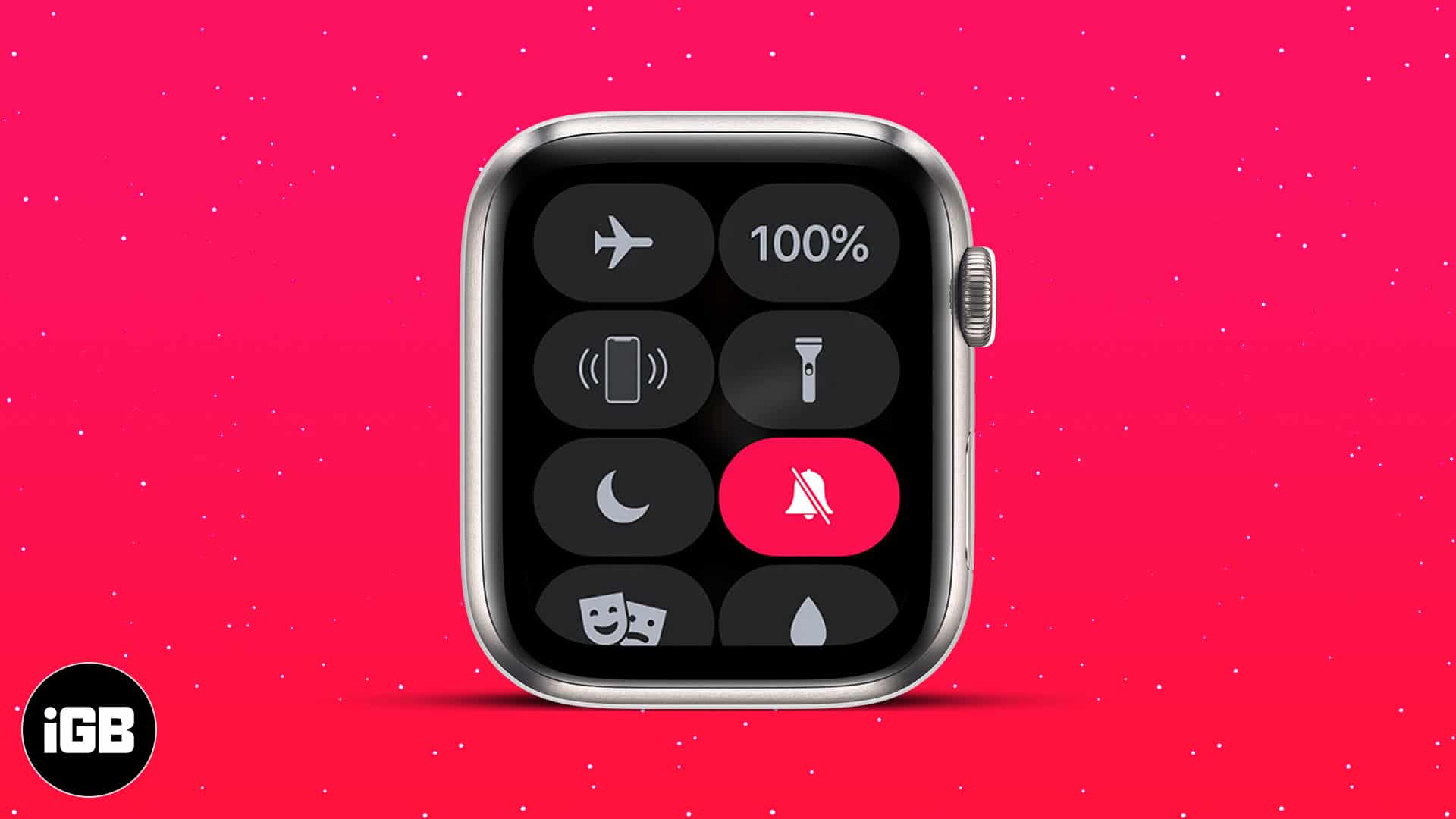
Apple Watch on täydellinen kumppanilaite iPhonelle, koska se tarjoaa hälytyksiä saapuville puheluille, viesteille ja muille ilmoituksille, vaikka iPhone ei olisi lähellä. Vaikka nämä hälytykset varmistavat, että et missaa mitään tärkeää, ne voivat joskus ärsyttää, varsinkin kun käynnistät hiljaisen tilan iPhonessa, mutta unohdat tehdä saman Apple Watch -sovelluksessa.
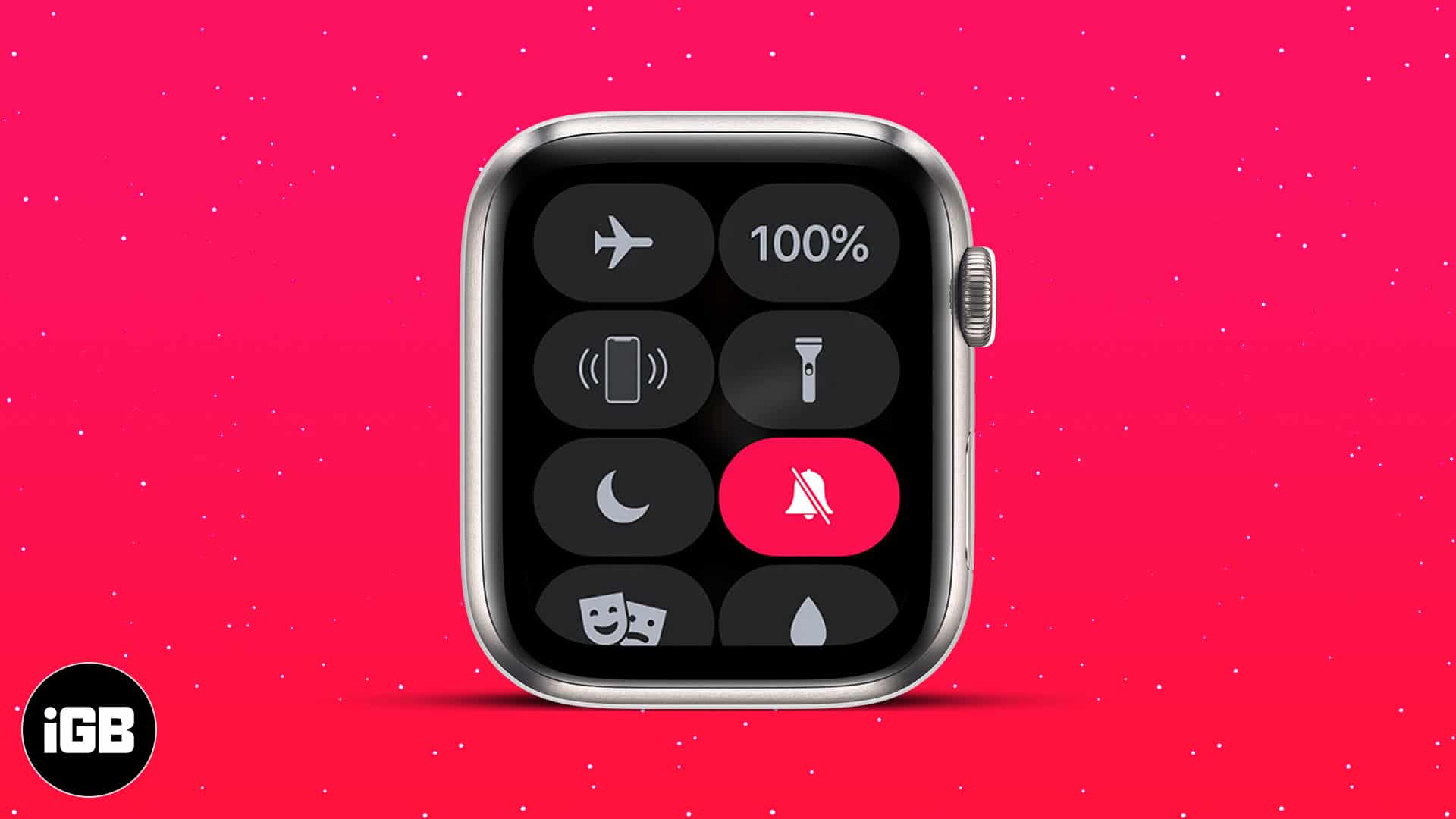
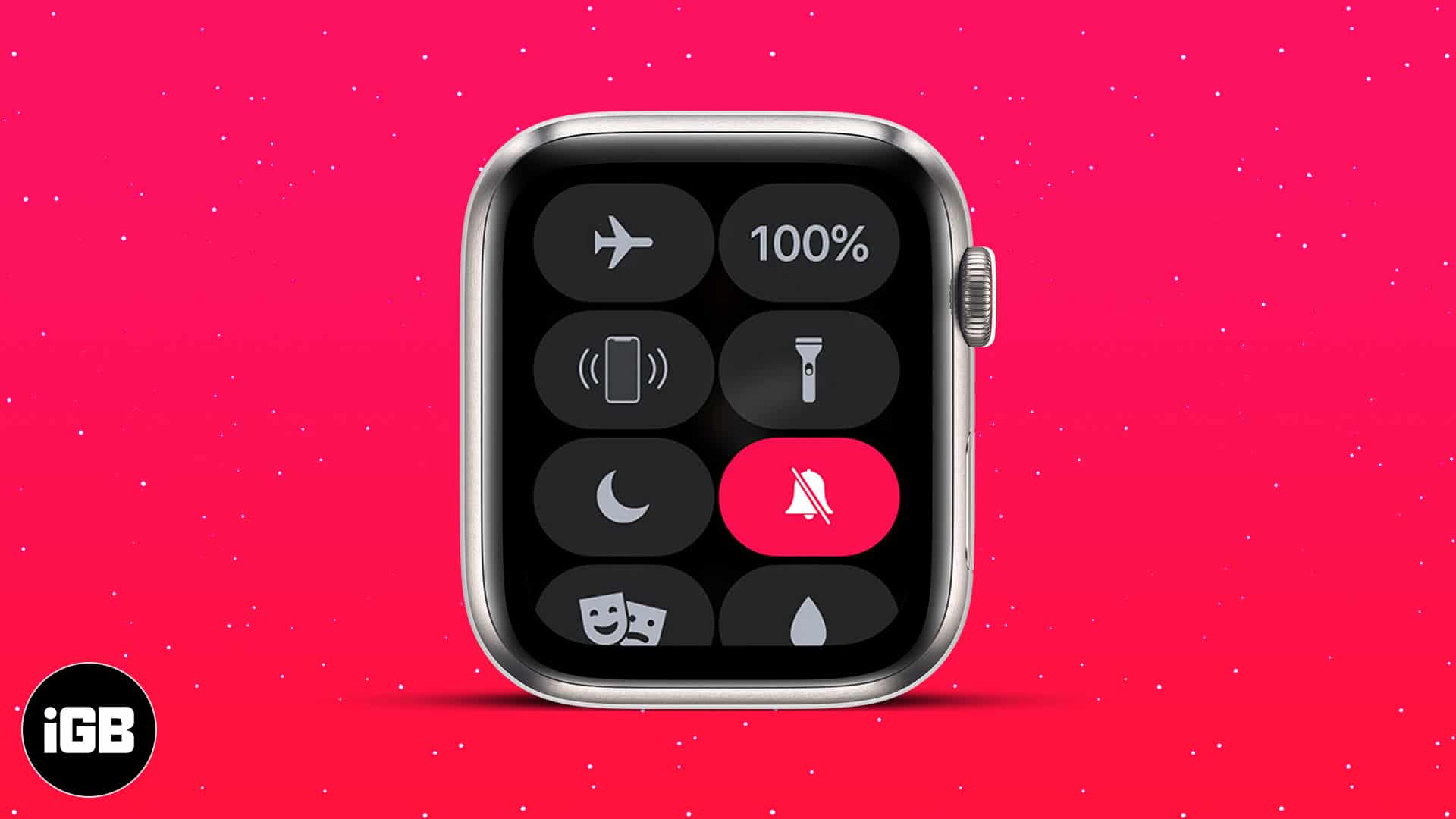
Apple Watch -sovelluksen hiljentäminen on hyödyllistä tapauksissa, jotka vaativat täydellistä hiljaisuutta, kuten tärkeän kokouksen aikana tai nukkumisen aikana. Lue edelleen oppiaksesi kaikki tapoja hiljentää Apple Watch.
Mitä tarkoittaa Apple Watchin hiljentäminen?
Apple Watch -sovelluksen vaimentaminen on tapa hallita, kuinka Apple Watch käyttäytyy äänen ja tärinän suhteen, kun hälytys saapuu. Kun hiljentät Apple -kellosi, kaikki äänet, mukaan lukien puhelut, viestit ja sovellusilmoitukset, ovat mykistettyjä. Apple Watch -sovelluksesi käyttää kuitenkin edelleen haptista palautetta (lempeä värähtely) hälyttääksesi sinua, jotta voit pysyä ajan tasalla kiinnittämättä huomiota hiljaisiin ympäristöihin.
Kun kello on hiljentynyt, jotkut ominaisuudet toimivat silti normaalisti:
- Hälytykset värisevät edelleen hälyttämään sinua.
- Ajastimet sumisee ranteessasi.
- Terveysasetuksistasi riippuen saatat silti saada syke- ja melahälytyksiä.
- Haptikot navigointia varten (kartat) tai harjoitukset toimivat edelleen, ellei se ole sammutettu.
Yksinkertaisesti sanottuna, Apple Watch -sovelluksen hiljentäminen on siitä, miten sinulle ilmoitetaan, ei siitä, ilmoitetaanko sinulle.
Kuinka hiljentää Apple Watch
Hiljaisen tilan käyttöönotosta ja teatterin käytöstä Apple Watch -sovelluksen peittämiseen kämmenellä, Apple tarjoaa useita tapoja vaientaa kellosi, jokainen on suunniteltu tiettyihin skenaarioihin. Katsotaanpa kutakin heistä.
1. Ota hiljainen tila Ota käyttöön
Toisin kuin tarkennustilat, iPhonen ja Apple Watchin välillä ei ole vaihtoehtoa heijastaa hiljaista tilaa. Siten sinun on otettava hiljainen tila erikseen Apple Watch -sovelluksessa, jos haluat mykistää saapuvat hälytykset ajankohdasta. Voit tehdä tämän asetussovelluksen tai ohjauskeskuksen kautta alla olevan kuvan mukaisesti.
Asetusten kautta:
- Avaa Asetukset -sovellus ja siirry ääniin ja haptikkoihin.
- Täällä Silent Mode -vaihtoehdon vaihtaminen.
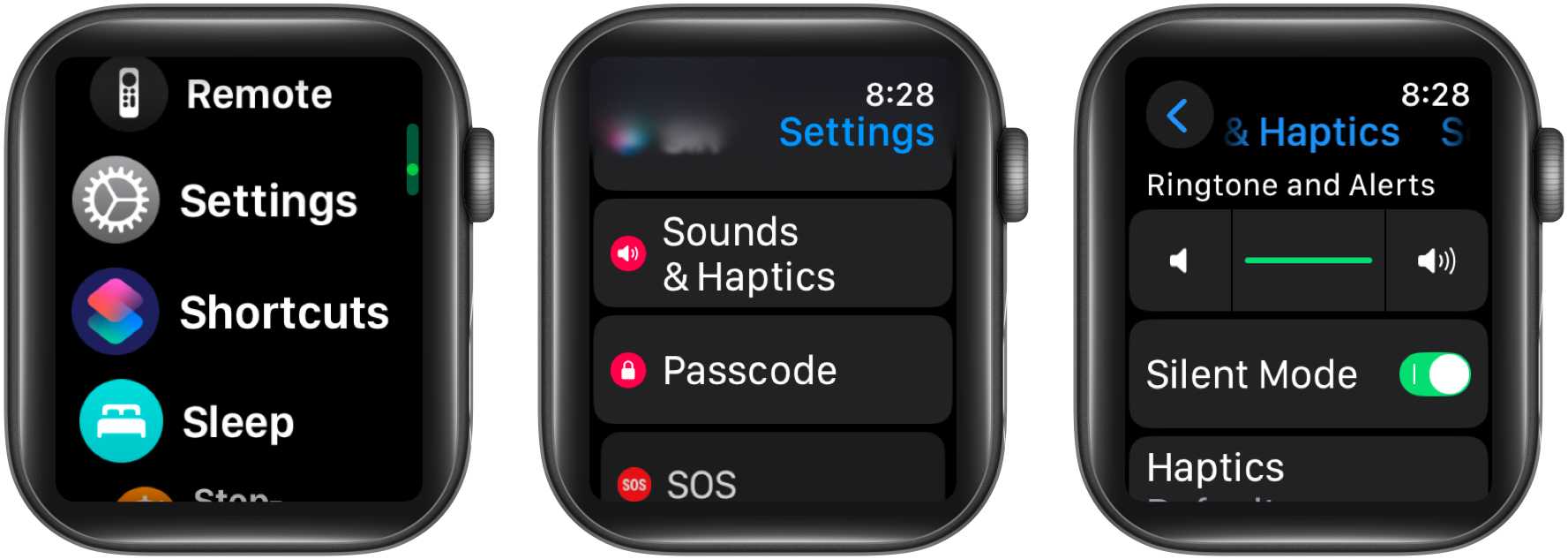
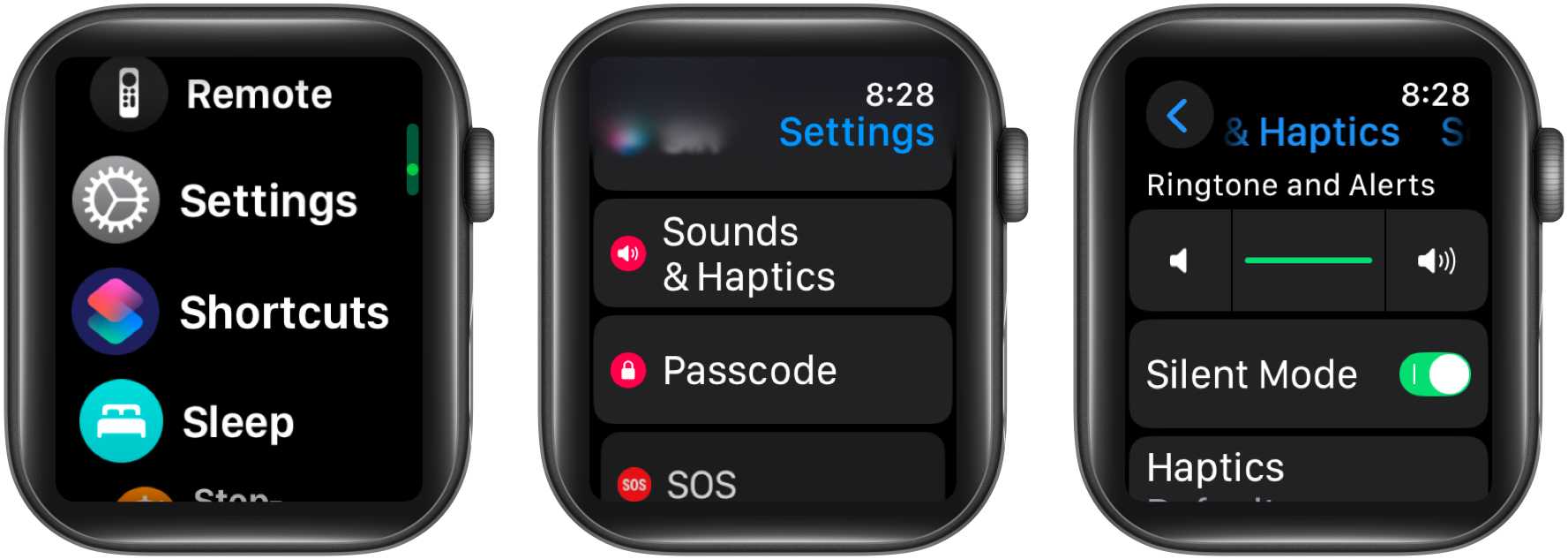
Ohjauskeskuksen kautta:
- Paina sivupainiketta tuodaksesi esiin ohjauskeskuksen.
- Täältä löydä ja napauta kellokuvaketta ottaaksesi hiljaisen tilan ottaa Apple Watch -sovelluksen.
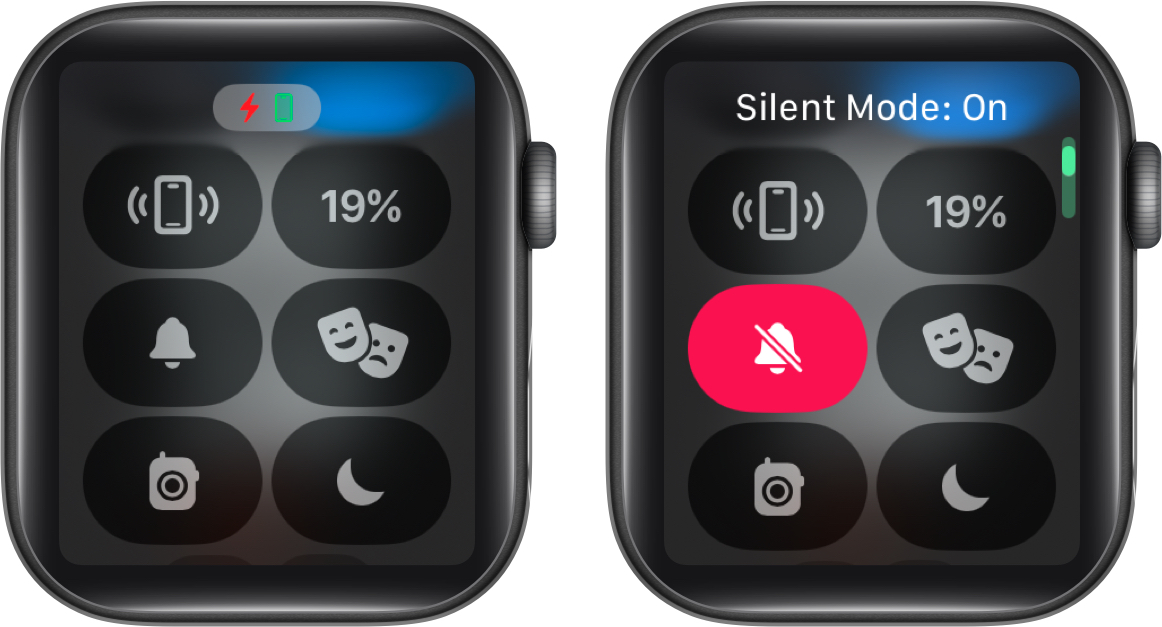
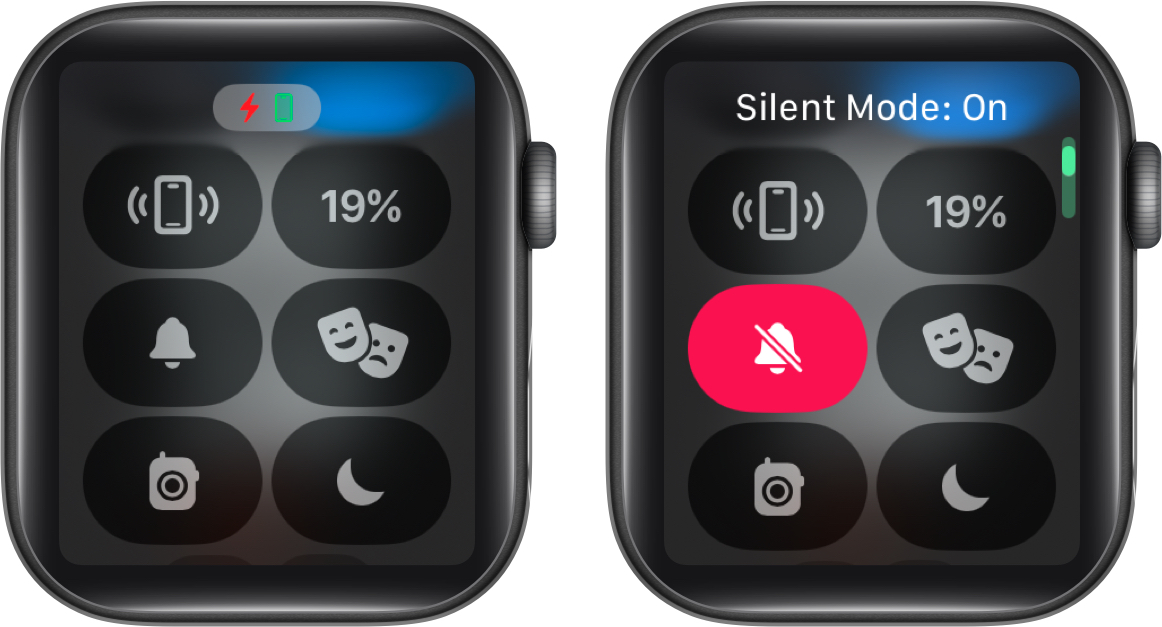
2. Käytä teatteritilaa
Vastoin muita Apple Watch -ominaisuuksia, jotka ovat saatavana myös iPhonesissa, teatteritila on Apple Watch -ominaisuus. Kun se on käytössä, se hiljentää kaikki hälytykset ja himmentää Apple Watch -näyttöä, kunnes napautat sitä tai paina digitaalista kruunua. Lisäksi se poistaa myös radiopuhelun ja nostaa toimintojen herättämistä, mikä varmistaa minkäänlaista häiriötekijöitä.
Voit kytkeä teatteritilan päälle Apple Watch -sovelluksesi näin:
- Paina sivupainiketta päästäksesi ohjauskeskukseen.
- Täältä etsi ja napauta teatteritila-painiketta (kaksinkertaisella naamarikuvakkeella) laittaaksesi Apple Watch -teatteritilaan.
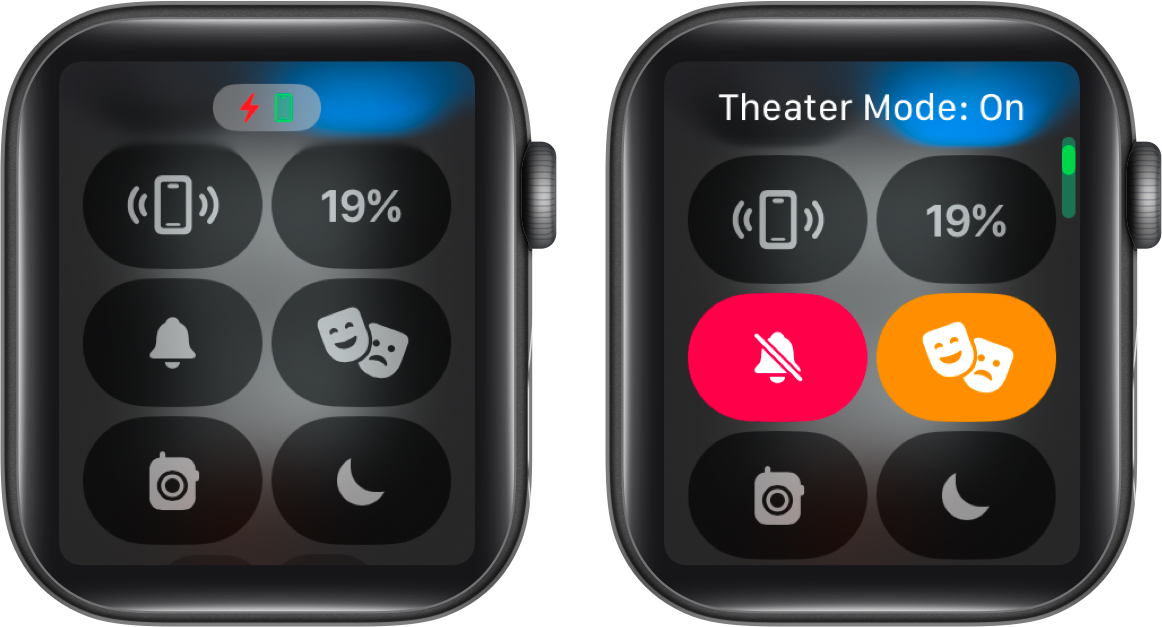
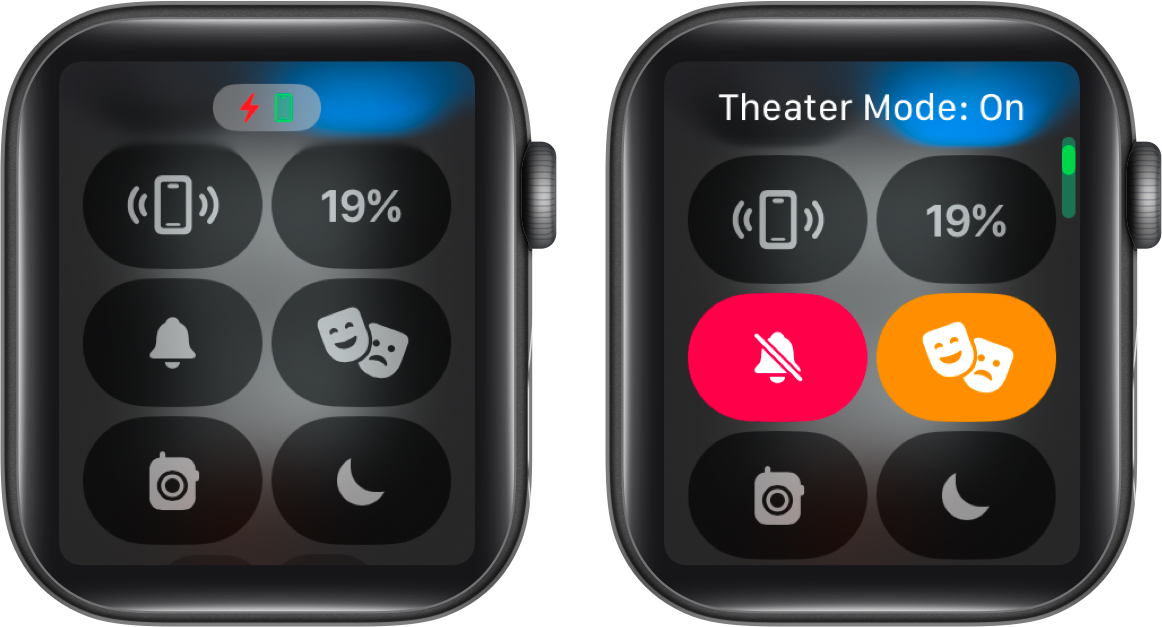
3. Kytke päälle, älä häiritse / tarkennustiloja
Vaikka Apple on oletuksena heijastavat älä häiritse tai tarkennustiloja parillisen iPhonen ja Apple Watchin välillä, automaattinen peilaus ei toimi, jos se on sammutettu Watch -sovelluksessa. Jos olet myös tehnyt saman, voit ottaa käyttöön manuaalisesti älä häiritse -tilan Apple Watchissa. Kun Apple Watch on käytössä, se on hiljaa, kunnes DND on sammutettu.
Näin voit kytkeä päälle, älä häiritse Apple Watchia:
- Pääsy ohjauskeskukseen.
- Napauta älä häiritse kuvaketta (Crescent Moon -kuvake) ja valitse älä häiritse käytettävissä olevista vaihtoehdoista.
- Lopuksi valitse kesto kuinka kauan haluat Apple Watch -sovelluksen olevan siinä tilassa.
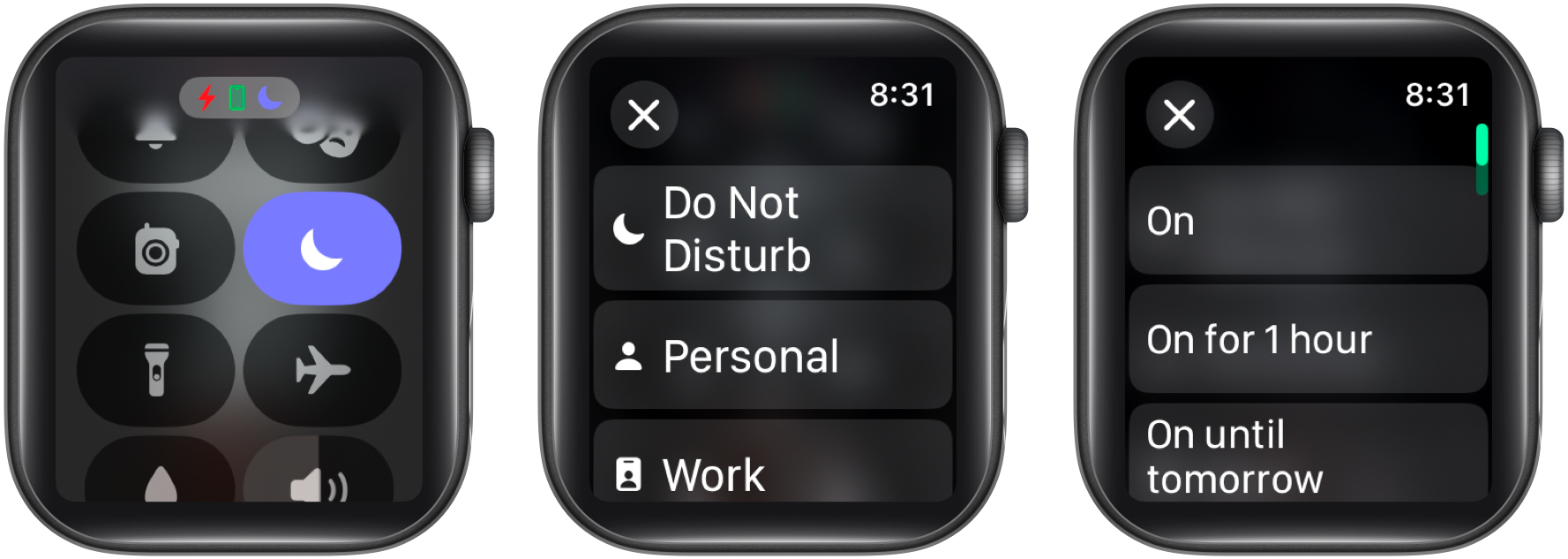
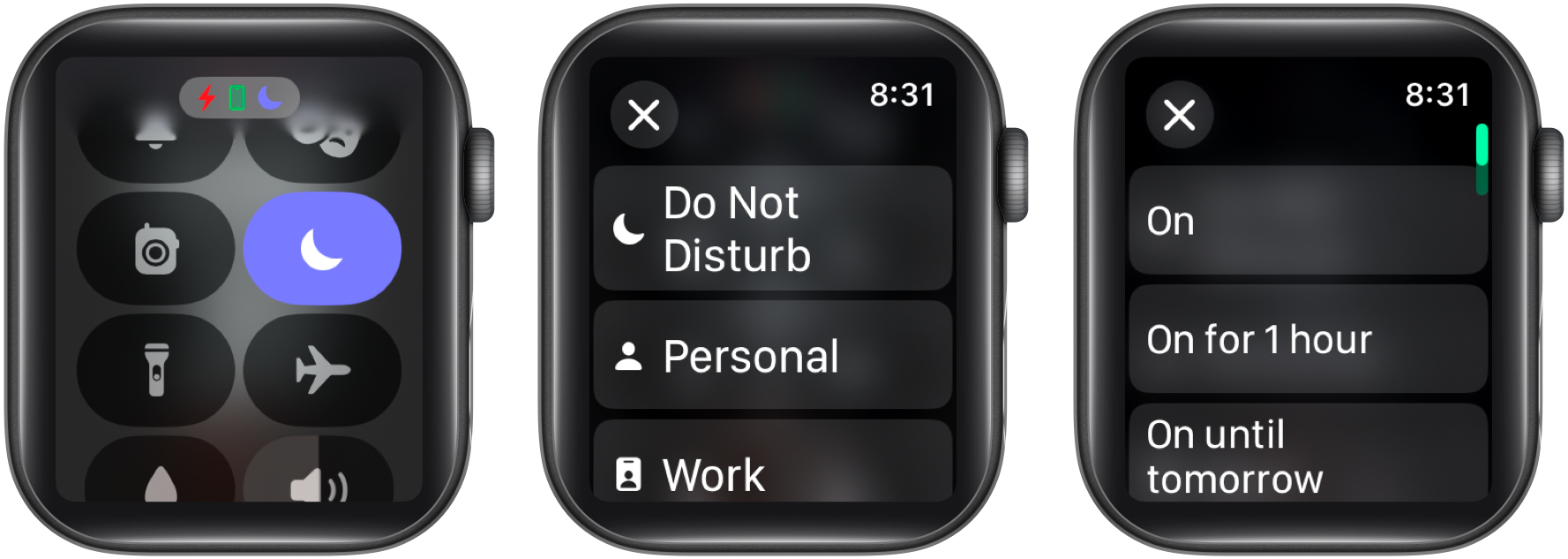
4
On tapauksia, joissa et voi laittaa Apple Watch -sovellusta hiljaiseen tilaan välttääksesi puuttuvan kaikesta tärkeästä, mutta sinusta tuntuu ärsyttävä tietyn sovelluksen hälytysten takia. Jos käsittelet samanlaista tilannetta, voit mykistää tällaisten sovellusten ilmoituksia kokonaan tai väliaikaisesti. Tässä on mitä sinun on tehtävä:
- Pyyhkäise kelloa alaspäin päästäksesi ilmoituskeskukseen.
- Pyyhkäise täällä sovellusilmoituksessa, jonka haluat mykistää ja napauta näkyvää kolmen pisteen painiketta.
- Valitse nyt sovelluksesta riippuen, mykistääkö sovellusilmoitukset seuraavan tunnin tai loppupäivän ajan vai sammuta ne kokonaan.
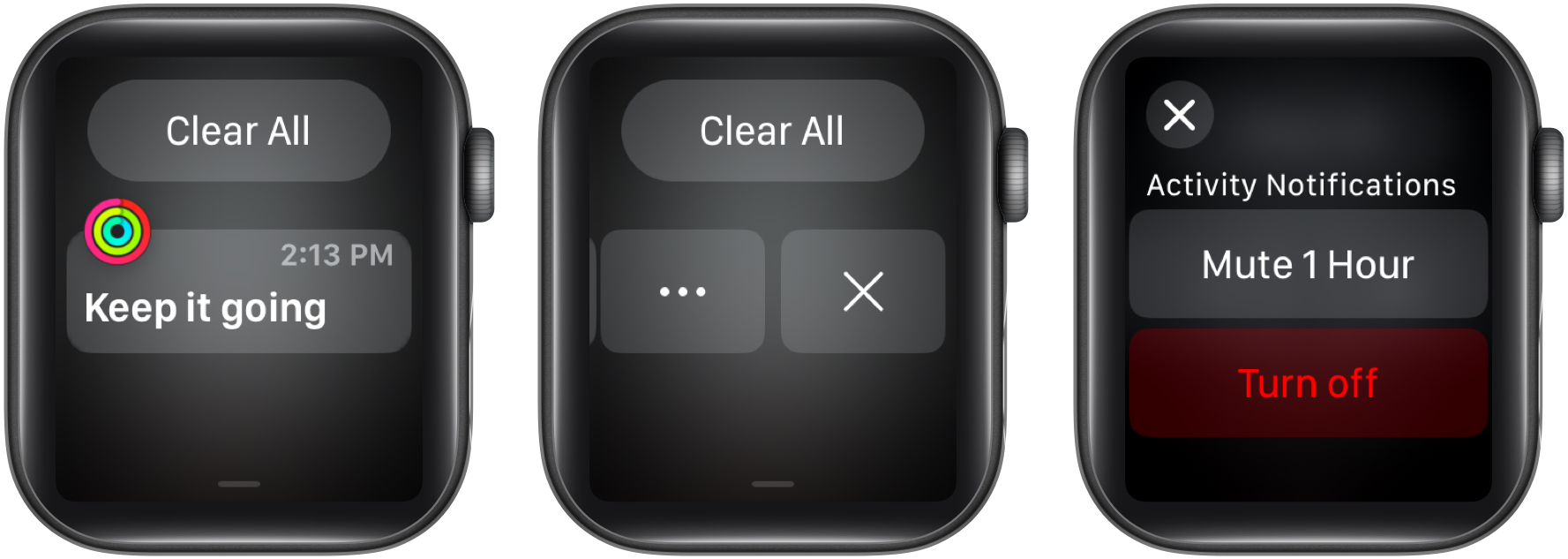
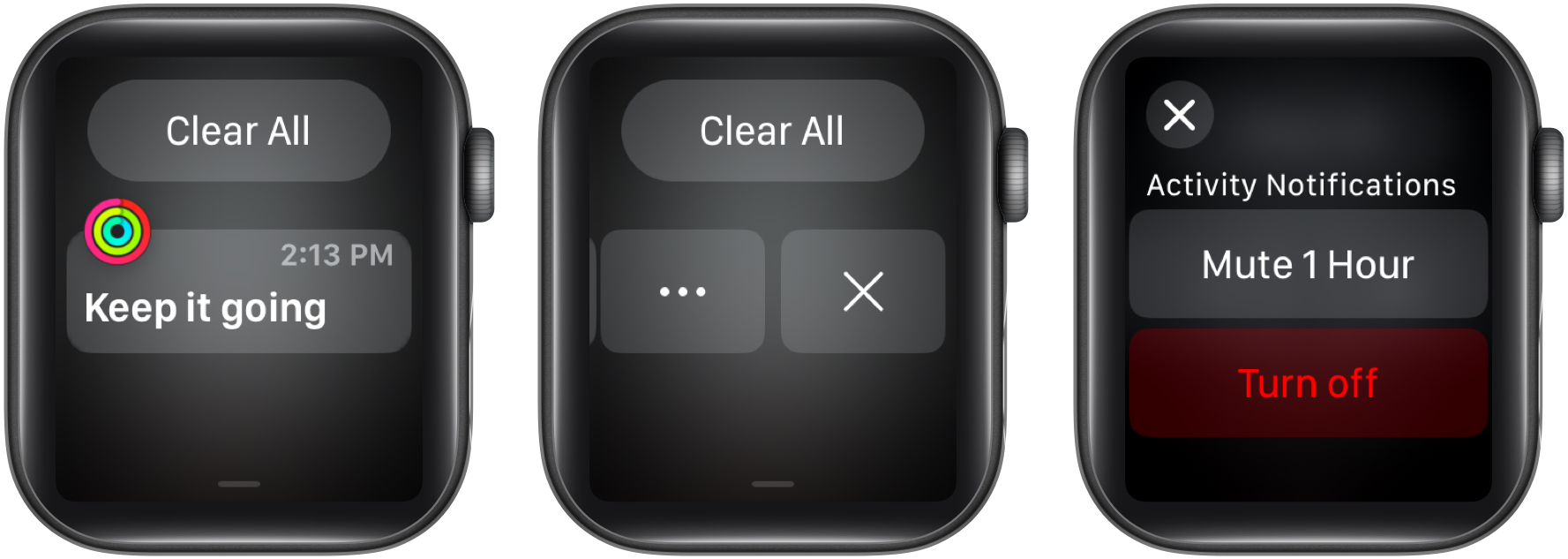
5. Käytä kannen elettä
Kuvittele, että olet kokouksessa, mutta unohda ottaa hiljainen tila Apple Watch -sovelluksellasi, ja saapuva hälytys saapuu. Kiusallista, eikö niin? Täältä juuri siellä mykistyslevyn kansi voi pelastaa sinut, jolloin voit hiljentää nopeasti tulevia hälytyksiä Apple Watch -sovelluksellasi. Huomaa, tämä on tapa mykistää hälytyksiä reaaliajassa, joten sinun on toimittava nopeasti heti, kun hälytys osuu kelloasi voidaksesi hiljentää sen onnistuneesti.
Ainoa mitä sinun täytyy tehdä, on peittää Apple Watch kämmenellä, ja saapuva hälytys hiljenee. Jotta se toimisi, tarvitset kuitenkin kannen mykistääksesi Apple Watch -laitteellasi. Noudata näitä vaiheita tehdäksesi tämän:
- Avaa asetussovellus ja siirry eleisiin.
- Täällä, kypsy kannen mykistyksessä.
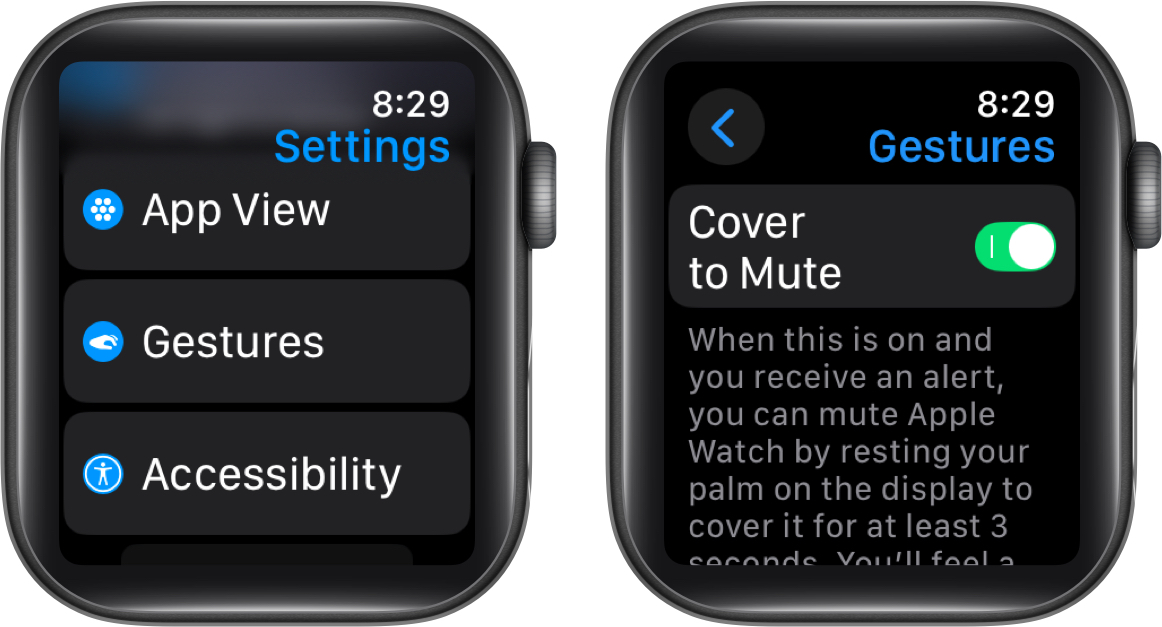
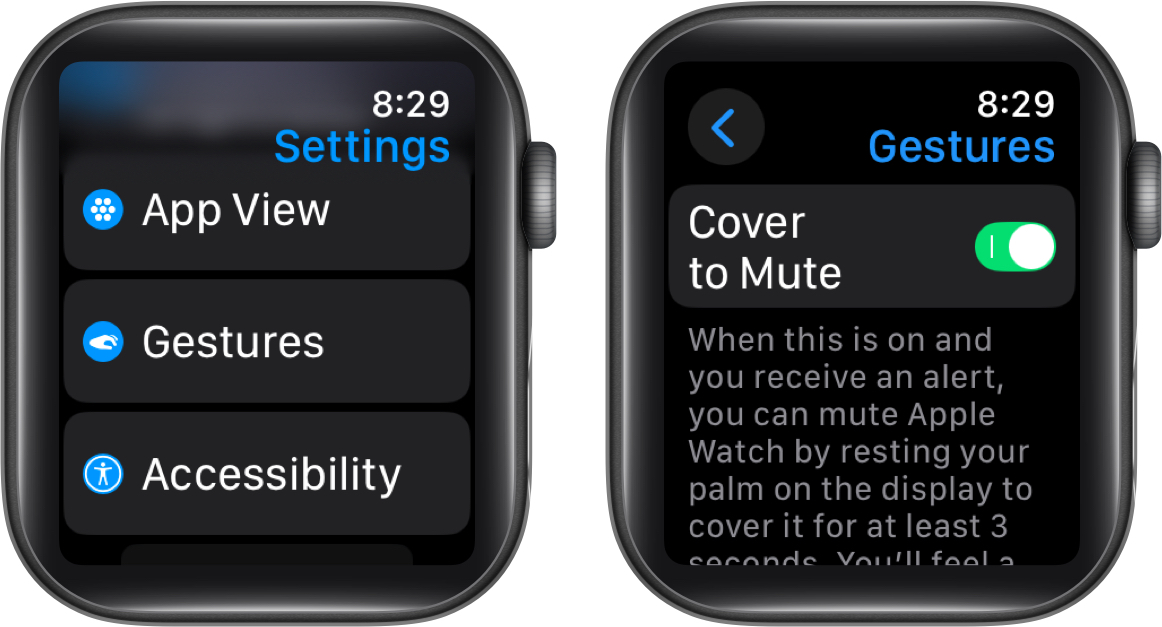
Bonusvinkki: estä Siriä vahingossa heräämästä Apple Watch -laitteeseesi
Jos huomaat, että Siri herää liian usein vahingossa, voit säätää asetuksia helposti sen estämiseksi. Näin:
- Valitse Asetukset -sovelluksesta Siri.
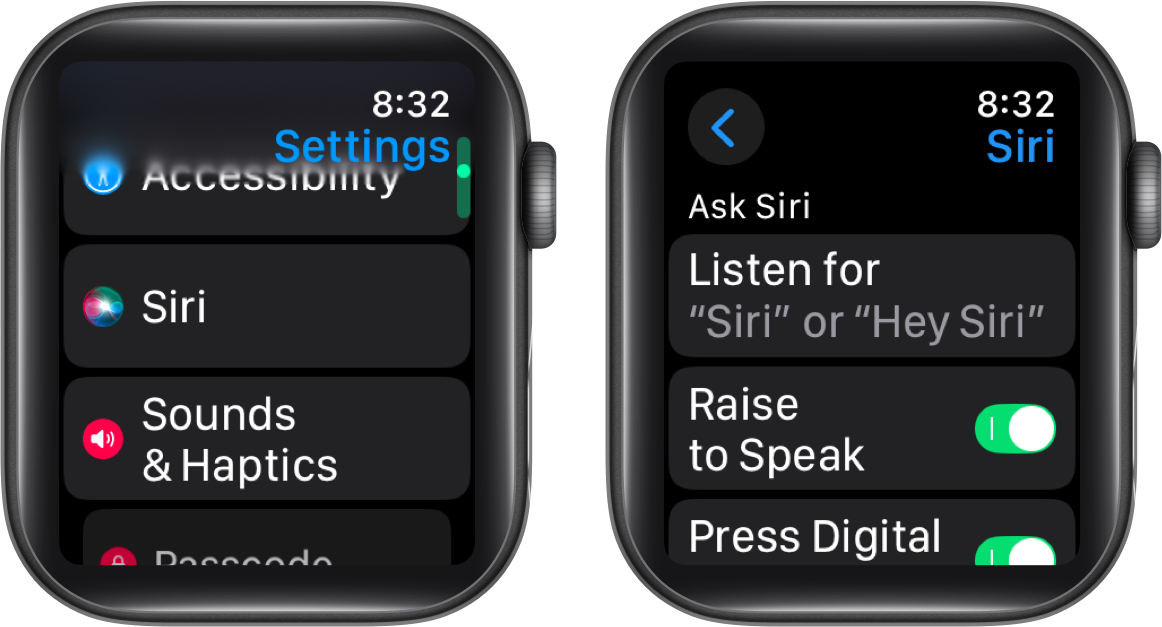
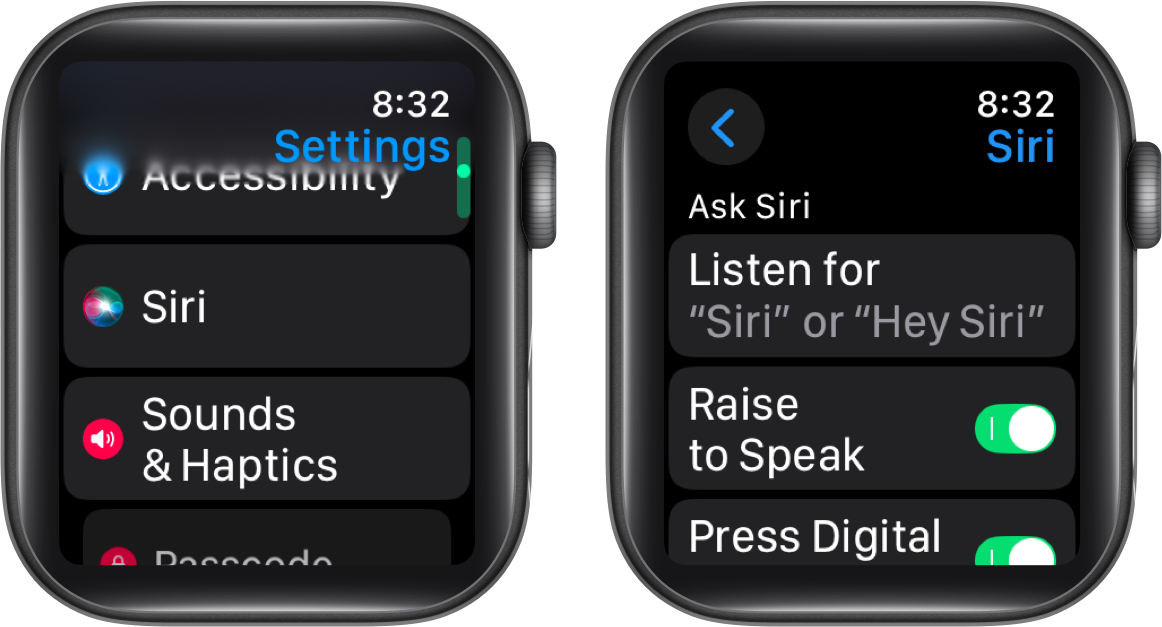
- Jos haluat, että Siri lopettaa kuuntelemisen “Hey Siri” tai “Siri” -komennon, napauta Kuuntele ja valitse sitten seuraavassa valikossa oleva OFF -vaihtoehto.
- Muussa tapauksessa kypsytä korotusta puhuaksesi ja paina digitaalista kruunua.
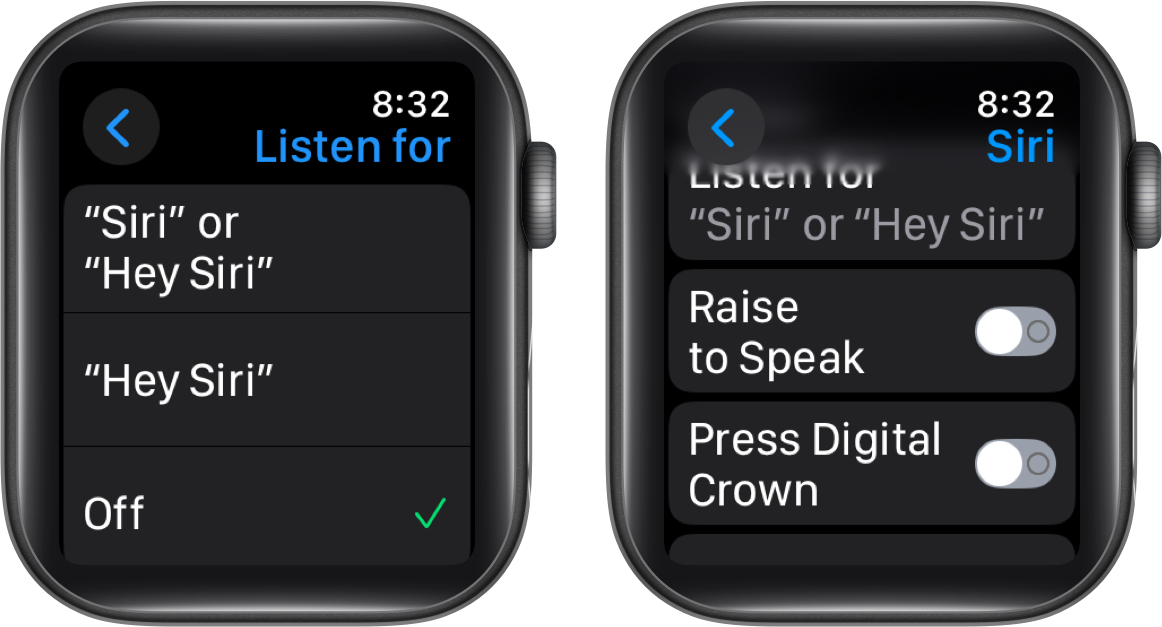
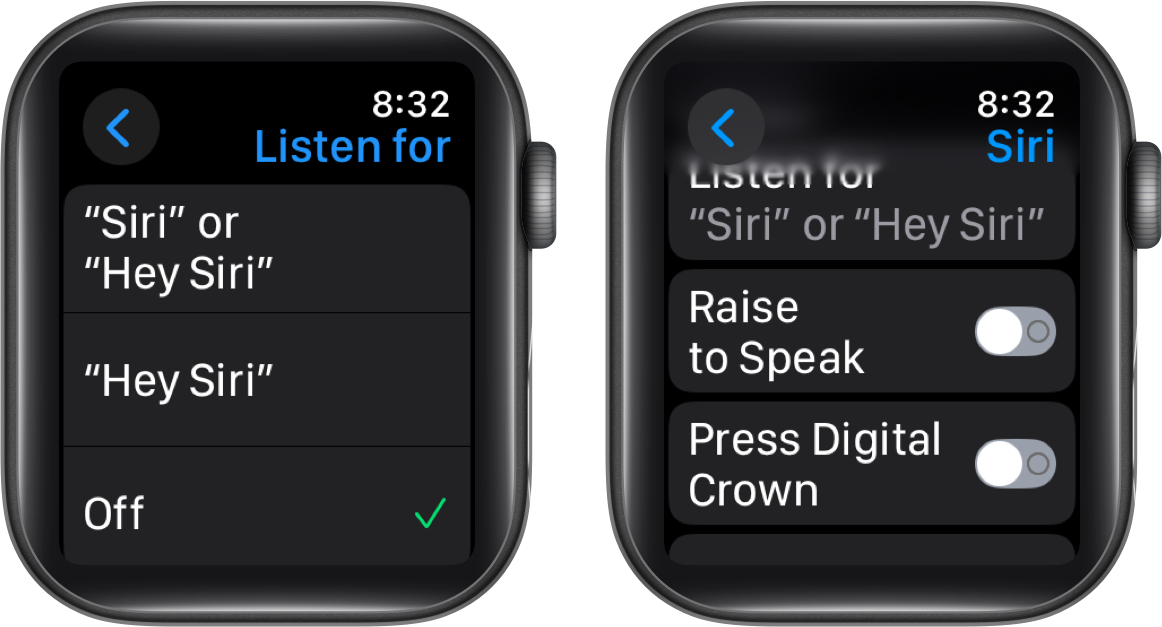
Kirjautuminen …
Nämä ovat kaikki tapoja hiljentää Apple Watch. Haluatpa tehdä sen etukäteen tai ekspromptiksi (kannen käyttäminen eleiden mykistämiseen), voit mennä menetelmällä, joka sopii sinulle parhaiten ja saada hallitsemaan kuinka ja milloin kellosi varoittaa sinua.
Onko sinulla suosikkia Apple Watch-temppuja pysyäksesi häiriötekijöinä? Kerro meille kommenteissa!
Faqit
Ei, hiljainen tila ei sammuta haptisia värähtelyjä Apple Watch -sovelluksesta. Se yksinkertaisesti poistaa äänihälytykset, jolloin kello voi jatkaa värähtelyä ilmoituksia varten.
Kyllä, hälytykset sammuvat silti, kun Apple Watch on hiljaisessa tilassa, mutta äänen tekemisen sijasta ne värähtelevät ranteessasi haptisen palautteen avulla.
Saatat myös pitää:
- Kuinka asettaa ajastin Apple Watchiin
- Kuinka asentaa solu Apple Watch -sovelluksellesi
- Kuinka kirjoittaa ja kirjoittaa tekstiä Apple Watchiin
